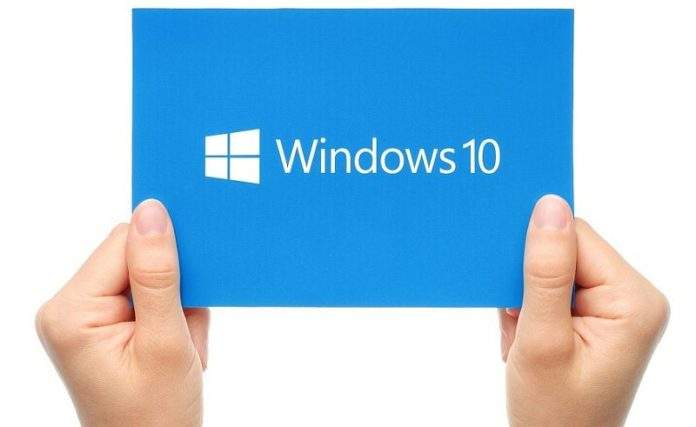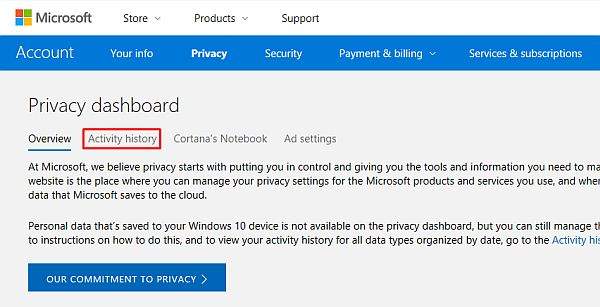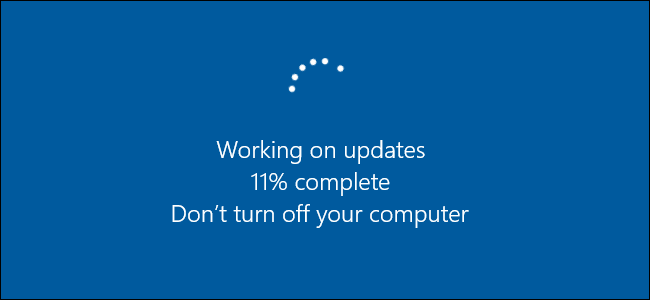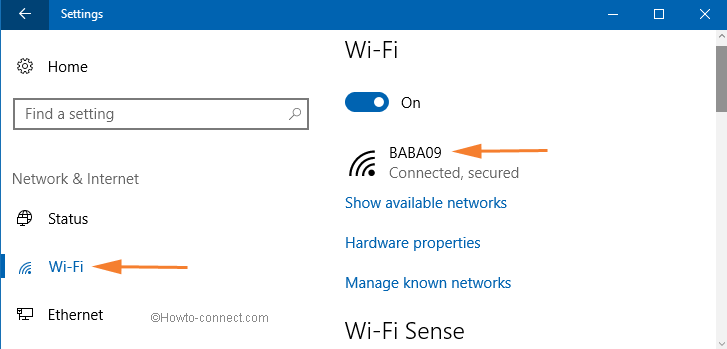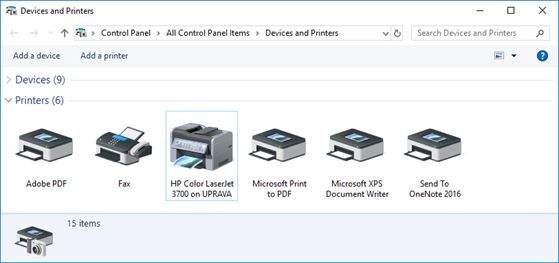Windows 10 je službeno ”prešišao” Windows 7. Sve veći broj korisnika rapidno prelazi na ”desetu” verziju Microsoftovog operacijskog sustava što je dodatni pokazatelj kvalitete. No znači li to da je Windows 10 u potpunosti lišen problema i bugova? Nažalost ne.
Koji su najčešći problemi s kojima se korisnici susreću prilikom korištenja Windowsa 10? Otkrijmo zajedno koji su tu najčeći problemi unutar Windowsa 10 i kako ih riješiti! Najčešći Windows 10 problemi i kako ih riješiti (1. dio) – slijedi u nastavku!
Dovoljno prostora za instalaciju Windowsa 10 i snaga računala
Ako se planirate prebaciti na Windows 10 onda bi to mogao biti prvi potencijalni problem s kojim se možete susresti. Instalacija svakog operacijskog sustava zahtijeva određenu količinu slobodnog prostora na računalu. Kod Windowsa 10 minimalan prostor koje računalo treba imati slobodno je 16 gigabajta.
Slično kao i sa prostorom Windows će od računala na koje ga želite instalirati zahtijevati ispunjavanje određenih hardverskih zahtjeva. No ovo ne bi trebao biti nikakav problem s obzirom na to da su hardverski zahtjevi Windowsa 10 relativno niski.
Ako računalo u sebi ima procesor brzine 1 GHz, 1 ili 2 GB RAM (ovisno o tome planira li korisnik na računalo staviti 32 ili 64-bitnu inačicu) i naravno 16 GB ROM ili prostora na disku to će biti sasvim dovoljno za rad Windowsa 10 (naravno bolje specifikacije znače da će Windows 10 raditi bolje). Specifikacije svakog računala se mogu otkriti odlaskom u kontrolnu ploču te unutar opcija ”System”.
Aktiviranje Windowsa 10
Određen broj korisnika prijavio je različite probleme u vezi aktivacije Windowsa 10. Ti problemi mogu nastati iz mnoštva razloga, no u nekim slučajevima sve što korisnik treba učiniti kako bi riješio ovaj problem jest kupiti legitimnu verziju Windowsa. Iako je Microsoft neko vrijeme na svojim internetskim stranicama nudio besplatnu verziju Windowsa 10 taj probni period je odavno završio.
U slučaju nemogućosti aktiviranja Windowsa 10 postoji ipak način kako se ovaj problem može zaobići i on je prisutan u Windowsima 10 od Anniversary nadogradnje. Njega se može pronaći ako se ode pod postavke i ako se unutar opcija postavki kliknte na ”Update and Security” – Activation – Troubleshoot.
Izbjegavanje nezgodnih restartiranja za vrijeme nadogradnji softvera
Istina je kada se kaže da je Windows 10 na mnogo načina operacijski sustav koji je zasnovan na internetu. U velikoj većni situacija to je dobra stvar, no postoje i situacije kada to baš nije tako. Neke od tih situacija su recimo nadogradnje softvera operacijskog sustava.
Jedna od vjerojatno najdosadnijih i najiritatnijih stvari ovdje je restartiranje računala. Nije problem toliko u restartiranju računala koliko u tome što se restartiranja događaju naizgled nasumce i dosta često baš onda kada ne treba.
Najbolji način da se ovome stane na kraj jest odlazak u opcije Windows nadogradnji, klik na napredne opcije te da se unutar ovih opcija uključi opcija obavještavanja o restartiranju. Sada bi prije svakog restarta Windows trebao postaviti upit želi li korisnik restartirati svoje računalo.
Nadogradnja starih programa kako bi radili na Windowsima 10
Svaka nova verzija Microsoftovog operacijskog sustava dolazi sa vlastitim određenim brojem problema koji se odnose na kompatibilnost sa prošlim verzijama sustava i/ili programa. Nažalost Windows 10 ovdje nije nikakva iznimka.
U slučaju da neki program ne radi prva stvar koju korisnici mogu i koju bi trebali pokušati jest nadograditi taj program sa Windows trgovine. Ako nadogradnja ne funkcionira, drugo rješenje je deinstalacija i ponovna instalacija programa.
Izmjene opcija privatnosti i Wi-Fi Sense
Sigurnost podataka, posebice osobnih je jako važna stavka, što se ogleda i u Windowsu 10. Najnoviji Microsoftov operacijski sustav dolazi sa velikim brojem mjera zaštite koje same po sebi dosta dobro funkcioniraju. No nikad ne možete biti preoprezni.
Jedna mogućnost na koju korisnici trebaju pripaziti, pogotovo ako žele obratiti dodatnu pozornost na zaštitu privatnosti jest Wi-Fi Sense (odnosno automatski dijeljenje lozinke Wi-Fi mreže sa svim korisnicima na istom računalu). Isključivanje Wi-Fi Sense se može obaviti na sljedeći način:
- Start izbornik – Settings – Network and Internet – Wi-Fi – Manage Wi-Fi Settings – sve opcije na Off.
Kompatibilnost sa pisačima
Kompatibilnost između pisača i računala koje na sebi ima Windowse 10 može biti veliki problem, pogotovo ako je pisač stariji model. Ako korisnik planira nadograditi recimo sa Windowsa 7 na ”desetku” bit će potrebno nadograditi i sve drivere za pisač, što je vrlo jednostavno. Jedina stvar na koju se ovdje treba pripaziti jest da su driveri originalni, da su kompatibilni sa Windowsima 10 i da su skinuti sa službene internetske stranice proizvođača.
Microsoft Edge ili ipak ne?
Microsoft je na Windows 10 operacijski sustav stavio svoj novi Microsoft Edge internetski preglednik. Radi se o pregledniku koji je u svakom slučaju i na svaki način poboljšanje u odnosu na Internet Explorer. No bez obzira na poboljšanja koja je donio Edge većina korisnika ipak preferira Mozillu Firefox ili Googleov Chrome.
Kako bi korisnik instalirao bilo koja od ovih dva preglednika to se može napraviti na idući način: otvaranjem Edgea, pronalaskom bilo koja od ova dva preglednika te skidanjem i instaliranjem Chromea ili Firefox verzije koje su kompatibilne sa Windowsima 10. Nakon instaliranja potrebno je postaviti da ti izbornici budu predefinirani ili ”default” izbornici kako se Microsoft Edge više ne bi pojavljivao. System – Settings – Default Apps – Web Browser – ovdje korisnik treba odabrati onaj za koji želi da se otvara kao predefinirani preglednik.
Problemi sa dodirnikom ili ”touchpadom”
Dodirnici ili ”touchpadi” rade sasvim OK na računalima sa Windows 10 OS, s time da postoje slučajevi kada su nadogradnje Windowsa 10 znale onemogućiti rad dodirnika.
Jedan od načina kako se problemi s dodirnikom mogu riješiti jest provjeravanjem postoji li na tipkovnici određena tipka koja isključuje dodirnik. Ako takve tipke nema potrebno je otići pod Devices – Mouse and Touchpad – Additional mouse options – Device settings – Devices – Touchpad – On.
Ovo bi bilo sve za prvi dio najčešćih problema s Windows 10 OS. Nadam se da se niste susretali niti sa jednim od ovih problema, no ako i jeste dobro je znati da postoje jednostavna rješenja uz pomoć kojih možemo otkloniti problem. Iako niti jedan Windows OS nije bez problema (daleko od toga) Windows 10 se zaista može pohvaliti jednostavnošću problema i rješenja za iste. Čitajte nas u drugom dijelu gdje ćemo nastaviti govoriti o najčešćim problemima za Windows 10 kao i tome koja su rješenja za njih!
Piše: I.H.